ライブフォト(Live Photos)の機能はiPhone6s/6s Plus/SEから搭載されました。iOS11で便利な機能を追加し、さらに楽しいモノへと進化。筆者は昨年iPhone7を購入し、ライブフォト(以下、"Live Photos"と表記します)をローカルガイドの投稿に使っています。

ボトムに表示される進捗バー
ついにと言うか、やっとiPhoneで動画の閲覧と投稿を行えるようになりましたよ。Live Photosは動画と静止画を融合したモノ。これは楽しくなってきたゾ。
《以下に続く》
スポンサーリンク
iOS版Google Mapsアプリをアップデートしよう
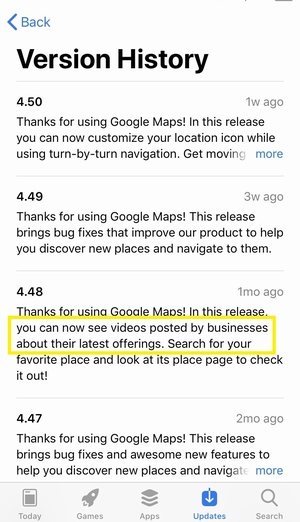
バージョン履歴
Android版アプリでのみ可能だったGoogle Mapsへの動画の投稿と閲覧をiPhoneでも行えるようになりましたね。アップデート(Ver.4.48)の公開から、実際に機能を使えるようになるまで、一ヶ月近く待たされました。いわゆる"Rolling out"方式だったからです。iPhone比率の高い日本では、マップ・アプリの機能差は命取りです。Apple謹製マップ・アプリのジワジワッーと近づいてくる足音を聞き逃してはダメですよ。
.
Live Photosをシェアする方法
.
Live PhotosはiPhone(iOS)の独自規格です。iPhoneユーザー間であれば、メッセージ・アプリなどでシェアできるでしょう。広く一般的にシェアしたくなったら、ちょっと工夫が必要です。そもそも"Live Photos"って何?という方は、自分でググれとは申しません。当方も以下のサイトでお勉強させていただきました。
.
Google謹製"Motion Stills"
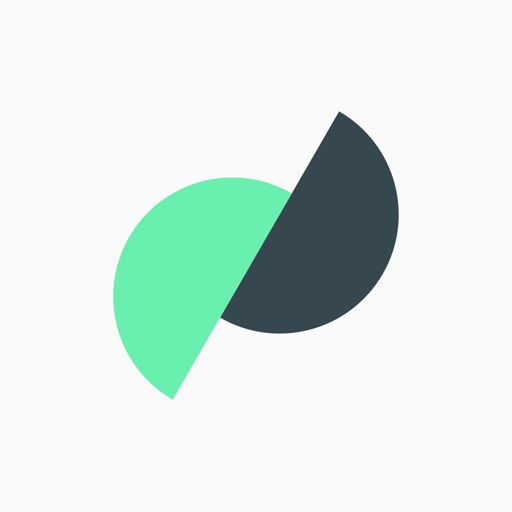
結論から申し上げると、Motion Stillsアプリを活用するのが手っ取り早いです。Live Photosは「動く静止画」の一種であり、iPhoneの3D Touchを応用したモノです。Androidユーザーには伝わりませんが、画像をグッと押し込むと一瞬動く。もちろん音声も再生されます。これをやって見ると面白い。ハマる理由ですね~。

Motion GIFに変換
音声不要で動きのみを伝えたいのであれば、Motion GIF形式を選びます。環境音や一瞬の音声を伝えたいのであれば、動画形式を選んでカメラロールへエクスポートします。この作業をMotion Stillsが担うワケですね。
※マップに公開した動画と見比べてください。ココ。
何はともあれ、実例をご紹介しますね。
Caption; ストリートビュー「長尾の滝」
ごちゃごちゃ言ってもしょうがない。実例を紹介しながら、撮影~公開までの流れをおさらいしておきましょう。ぬかた園地・長尾の滝などで撮影を行っています。
撮影

白→黄でモード・オン
撮影は簡単。カメラ・アプリを立ち上げると"Live Photos"のアイコンをタップしてモード・オンにします。そして、カメラをしっかりホールドして撮影しましょう。「ボコッ」という独特のシャッター音が鳴ると撮影終了。
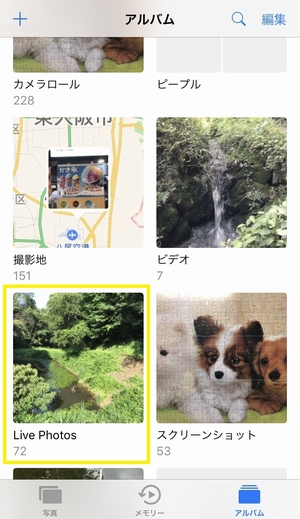
写真アプリで閲覧
撮影した画像は、写真アプリの"Live Photos"というアルバム内に収められています。カメラロール内にも保存されるけれど、見た目は静止画と全く同じ。唯一の違いは左上に"LIVE"マークが表示されること。3D Touchして初めて分かります。
※Google Mapsアプリからも静止画として扱われます。
私的メモ:その1
設定アプリで「カメラ→設定を保持→Live Photos」オンにすると、毎回"Live Photos"で撮影可能。静かに撮影したい時も使える裏技だったりします。
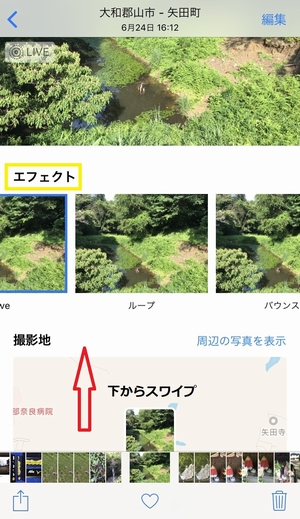
純正写真アプリでの編集その1
上向きにスワイプすると「ループ、バウンス、長時間露光」の中からエフェクトを切り替え可能。※これがiOS11の新機能だぁ!

純正写真アプリでの編集その2
通常の写真同様に編集可能!特徴として、前後1.5秒を撮影したコマの中から、ベストショットを見つけて変更可能なことがありますよ。
私的メモ:その2
トリミングなどの編集情報をMotion Stillsへ引き継いでくれません。16:9のサイズで公開したい場合などは、ちょっとメンドクサイ編集が必要です。
公開
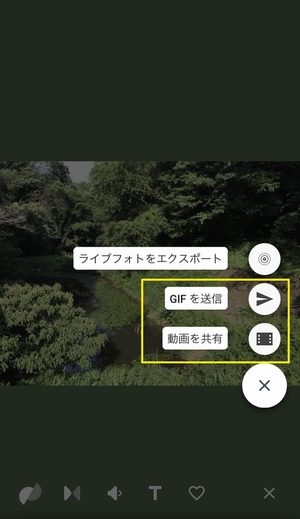
Google謹製Motion Stillsアプリ
ここからの作業はGoogle社製のMotion Stillsアプリで行います。Google社のアプリで、Apple社独自規格である"Live Photos"の下準備って、なんか変な感じですね。"G"と"A"は意外に仲が良いのかも。
Motion Stillsで最小サイズだと投稿可能。
あじさい園ドングリ池のオタマジャクシ pic.twitter.com/0R06hR1Ehv— Juantonto aka 筆者 (@juantonto) 2018年7月5日
.
動画形式だけでなくMotion GIFでもエクスポート可能です。TwitterやInstagramなど動きだけを見せたい場合に便利。※Twitterでは5MBを越えると投稿できないので注意な。
私的メモ:その3
決定的瞬間などを撮影したい場合に、バースト・モード的な使い方も可能。

Google Mapsアプリ iOS
結論; Conclusion
Motion Stillsアプリからカメラロールへ「動画」として保存(エクスポート)し、Google Mapsアプリから静止画として扱われる"Live Photos"を動画形式で投稿しようと言う試みです。
動画投稿における「あるある」
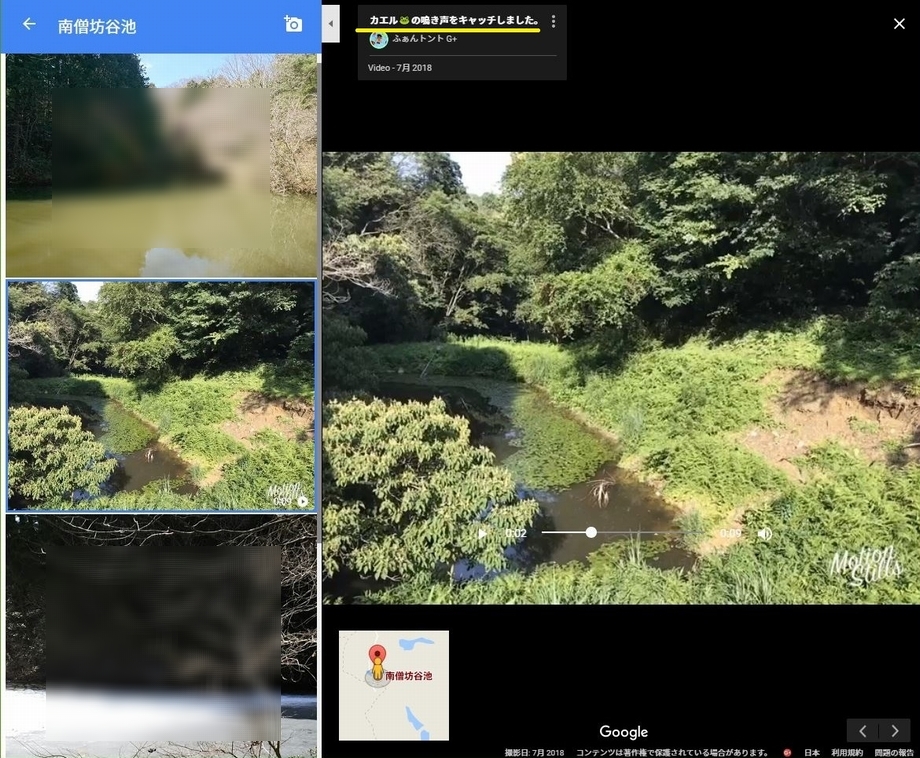
キャプション(追記情報)
キャプションの編集
編集はアプリで行います。マップ・アプリの「自分の投稿」→「写真」と進んで、投稿した動画を表示します。画面右上の鉛筆アイコンをタップすると文字入力可能となります。なんと絵文字も受け付けるという優れものでした。
私的メモ:その4
悩ましいMotion Stillsアプリの設定。Twitterへの投稿を多用する場合、繰り返しはx1でマスト。動画の場合はx3にしてループやバウンスを楽しみたいですね。
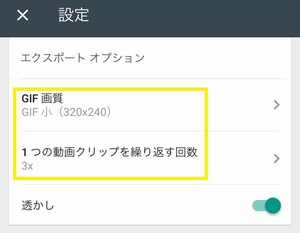
表示されないのはなぜ?
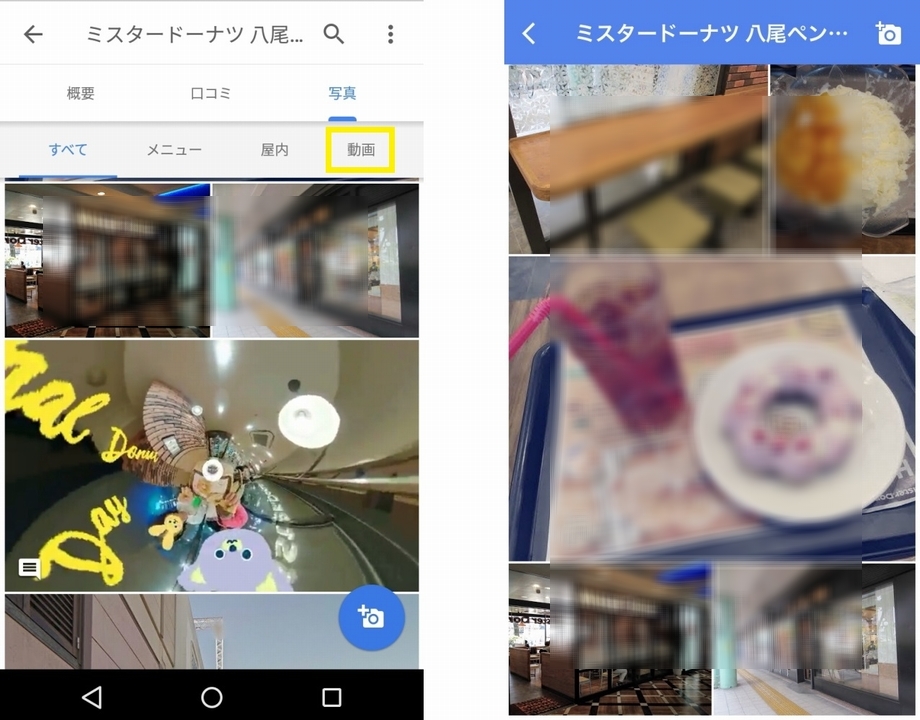
左、Android版 右、iOS版
Google Mapsへの投稿は、全般的に「投稿から表示まで」タイムラグが生じます。動画本体の表示には、最低でも30分程度を必要とし、キャプションを追記した場合、入力から1時間程度は我慢しましょう。「あれ?反映されてないぞ」と思って何度も入力すると事態を悪化させます。
Caption; ストリートビュー ミスタードーナツにて
しかし、上記の場合はちょっと変です。コネクトで"National Donut Day"をお祝いするスレッドへ参加するために、近所のミスター・ドーナツでぐるっと360°撮影。同時にTHETA+アプリでショート・ムービーにしてアップしました。
.
ふぁ:「ドヤッ、これぞプロの仕事」
む :「校章が写ってる。ボカシ入れてや」
※瞬殺でダメ出し喰らって、再アップしました。
.
.
ストリートビューと動画の投稿をチョイ事情があって前後で行いました。それにしても、過去にAndroidから投稿した動画については、ここを除いて全てiOS版マップ・アプリで閲覧できています。なぜ表示されないのか? ちょっと謎仕様です。もちろん、Androidやパソコンでは閲覧可能ですよ。
動画は2枚セットで公開すべし
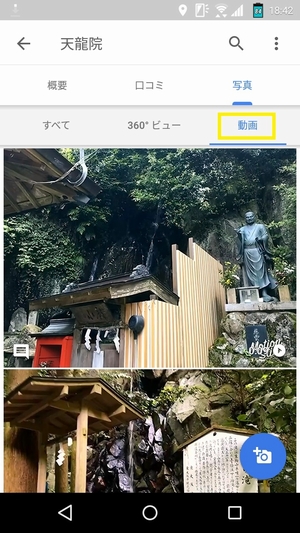
Android版マップ「動画タブ」
残念ながらiPhone版マップ・アプリだけでなくデスクトップ版にも、タブによる画像のカテゴリー区分はありません。なぜか検索結果には表示されるというチグハグさ。トーシロには全てマップのサービスのように見えてしまいます。ところがどっこい、マップと検索はビミョーに異なるのです。ビミョーどころか開発チームが全く分かれていると云いますよ。
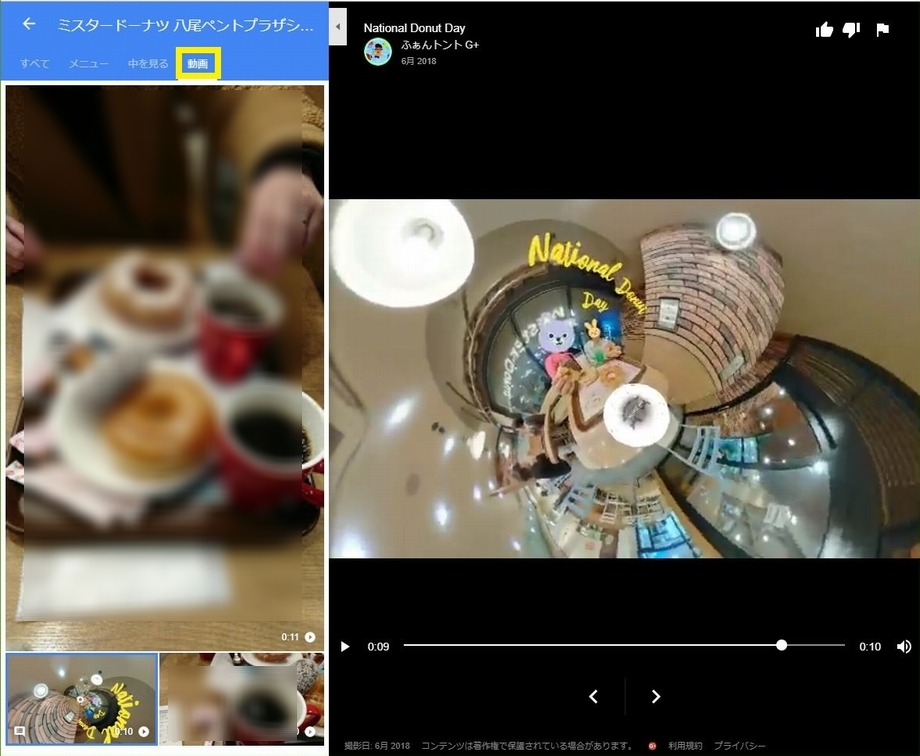
検索結果・デスクトップ版
「動画タブ」を生成するには2枚以上の動画を必要とします。もし、アナタが撮影した場所に初めての動画を投稿する場合、最低2枚を用意しましょう。200枚の限界を越えて投稿されているような人気の場所でも、タブからサクッと見てもらえるチャンスあり。
まとめ
マップはスマホのキラー・アプリ、以下の動画は予告編の代わりです。
Caption; Share your real-time location with the people you want, for exactly as long as you want
iOS版マップ・アプリから動画の公開・閲覧をできると、動画の投稿数は増えるでしょう。"Live Photos"でなくても30秒以下の動画であれば投稿可能。Android版マップ・アプリと連携すれば、これまでもiPhoneで撮影した動画をマップに公開可能でした。その場合、.mov形式を.mp4に変換する作業も要求するため、とてもメンドクサイものだったのです。
Amazon
売り上げランキング: 62,030
.
それならAndroidで撮影して公開しろよと言いたいですが、なぜか、「やる気」にならないのです。それは、iPhoneラブという意味不明な感情によるものでしょう。しかし、そろそろ最新OSのAndroid端末が必要となってきました。幸いにしてiPhoneよりも半額程度で入手可能かもしれません。
山スマホ事情にも変化アリ。では、また。
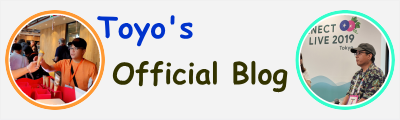



![シャープ AQUOS sense plus SH-M07 ホワイト5.5インチ SIMフリースマートフォン[メモリ 3GB/ストレージ 32GB] SH-M07-W](https://images-fe.ssl-images-amazon.com/images/I/31Ji4h5TVFL._SL160_.jpg)